 发送【2020】免费领 100+图表模板!
发送【2020】免费领 100+图表模板! 本文作者:长小安本文编辑:尔冬哈喽大家好!我是长小安,一名和秋叶一起学了多年 Excel、现在成功出道投稿的同学~让我来猜猜,你的电脑是不是也像我的一样,文件夹中的文件很多,找文件就像大海捞针一样。
本文作者:长小安本文编辑:尔冬哈喽大家好!我是长小安,一名和秋叶一起学了多年 Excel、现在成功出道投稿的同学~让我来猜猜,你的电脑是不是也像我的一样,文件夹中的文件很多,找文件就像大海捞针一样。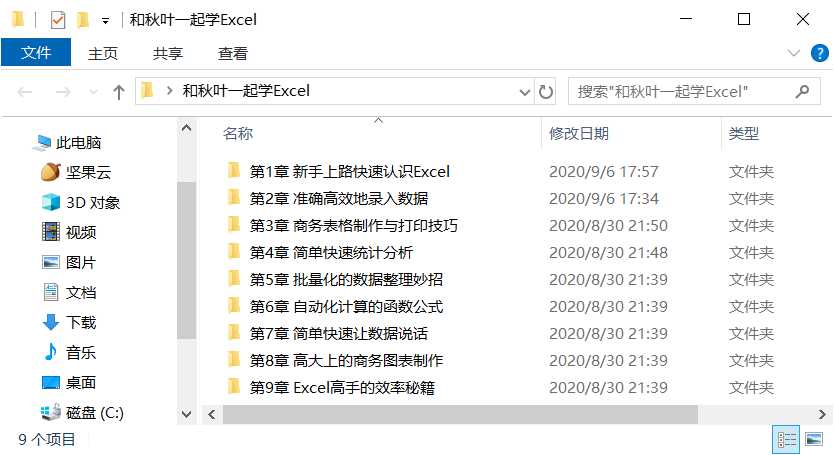
▲ 每个文件夹内都包含多个文件
虽然「我的电脑」自带检索功能,可以直接在搜索栏用关键字搜索:

但是检索起来的速度实在是太慢了,通常找到指定的文件已经是......
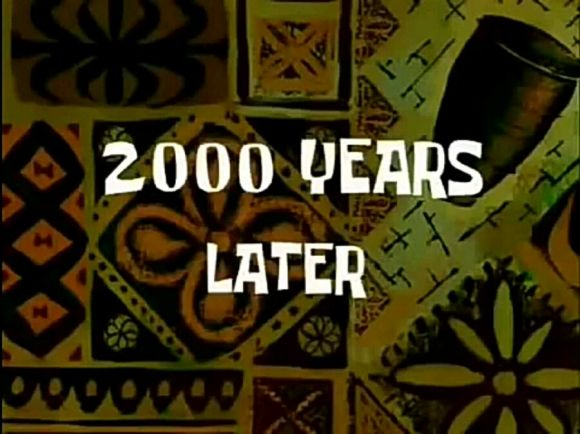
于是我有了这样一个想法:
可不可以用 Excel 制作一个文件目录呢?只要点击「打开文件」按钮,就可以把文件直接打开。
按照这个想法,我尝试用 Excel 做了这样一个目录:
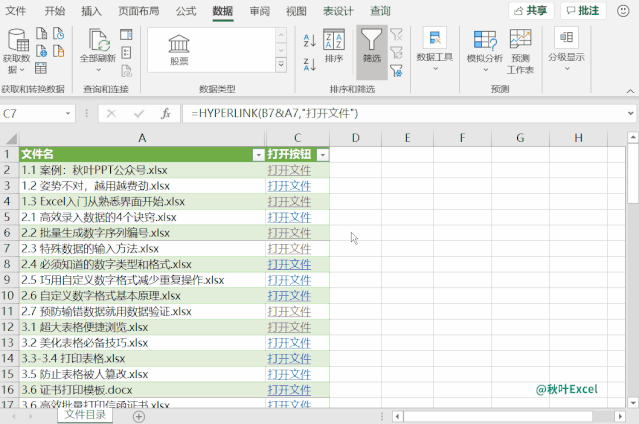
看起来是不是方便得多?
制作这样一个目录,小安这里有两种方法~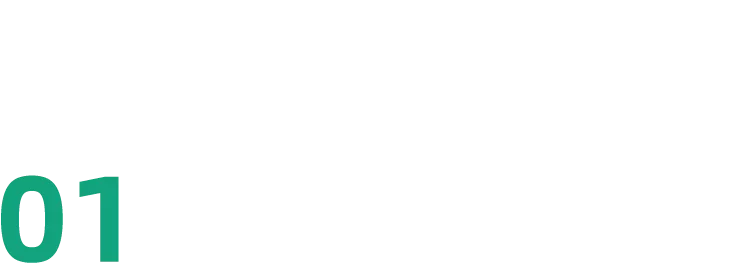
Power Query 法
将文件信息导入 Power Query 编辑器中,挑选出「文件路径与文件名称」,上载至 Excel 中,然后用 HYPERLINK 函数制作超链接就可以啦!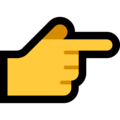 操作步骤:
操作步骤:
❶ 准备好文件,确认文件地址,例如:我现在的文件放在了桌面。

❷ 点击【数据】-【获取数据】-来自文件-从文件夹-浏览-点选需要制作目录的文件夹-【确定】,上载至 Power Query 中。
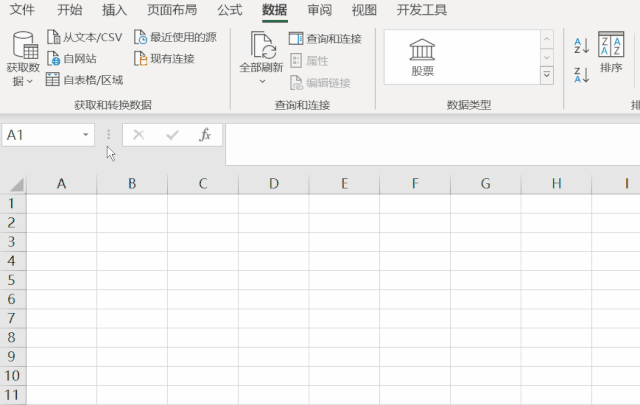
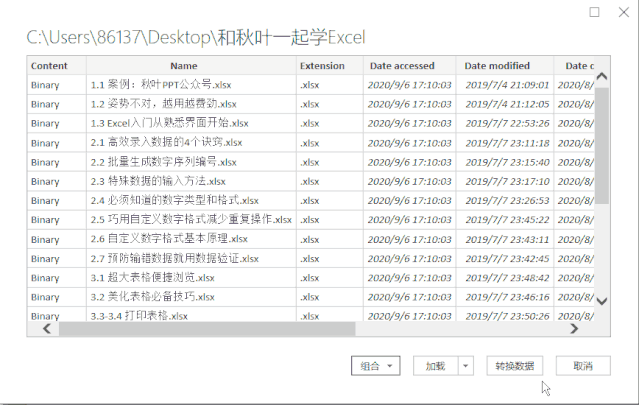
=HYPERLINK([@[Folder Path]]&[@Name],"打开文件")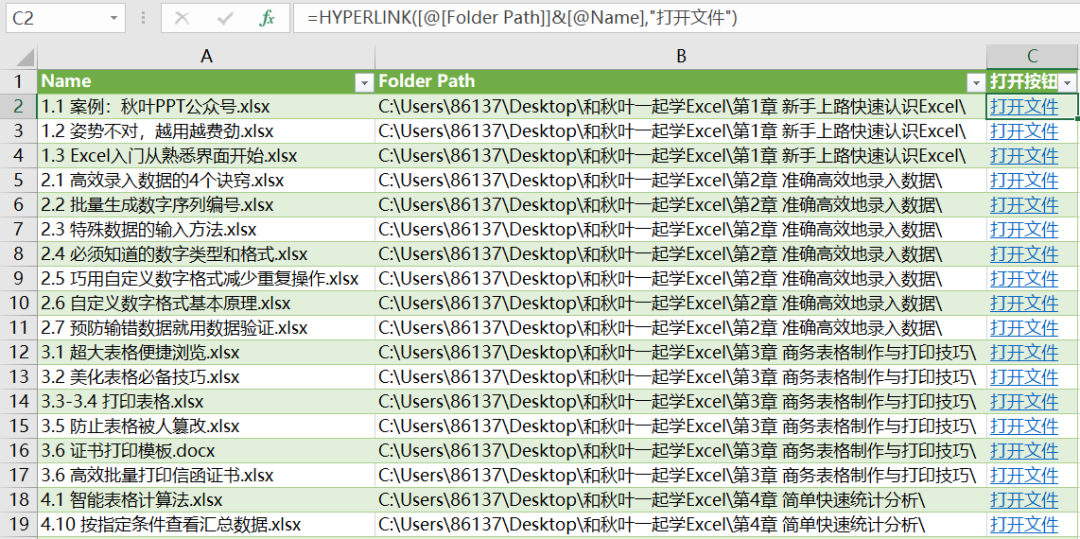
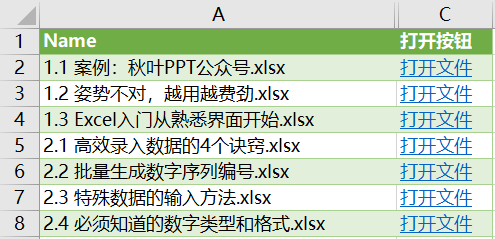
好啦,这样一份目录就制作完成了,点击 C 列的「打开文件」,就可以打开 A 列相应的文件。
PS:Power Query 要求 Office 版本是 2013 及以上,如果没有,
可以关注微信公众号:【秋叶 Excel】
后台回复关键字:插件
下载安装使用哦~

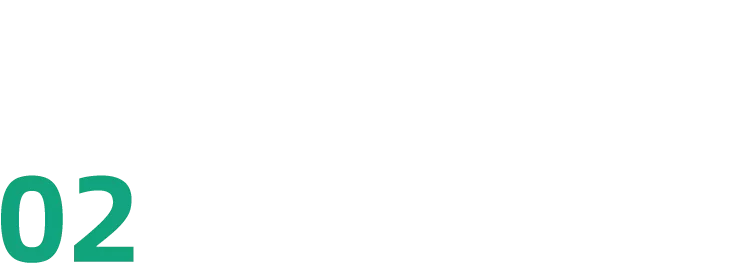
网页法
如果不想在电脑安装 Power Query 插件,也可以使用网页法制作文件目录。
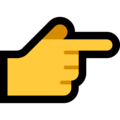 操作步骤:
操作步骤:
❶ 打开需要制作目录的文件夹-复制路径-在浏览器中粘贴路径-【回车】。
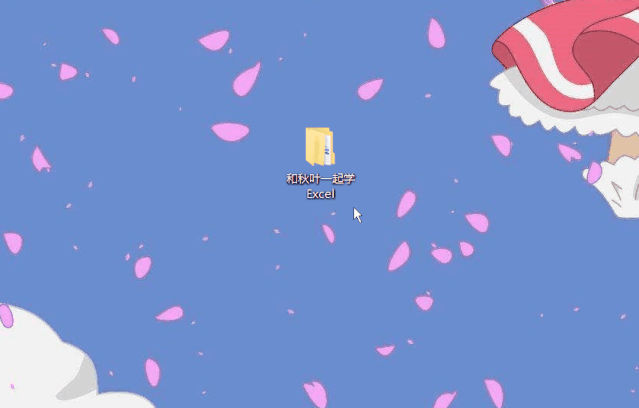
❷ 【Ctrl+A】全选数据,复制并粘贴至 Excel 中。
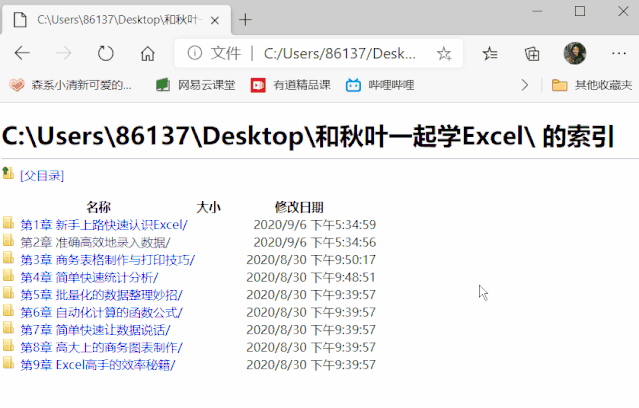
❸ 选中 B、C 两列,【Ctrl -】删除 B、C 两列;删除「的索引」。
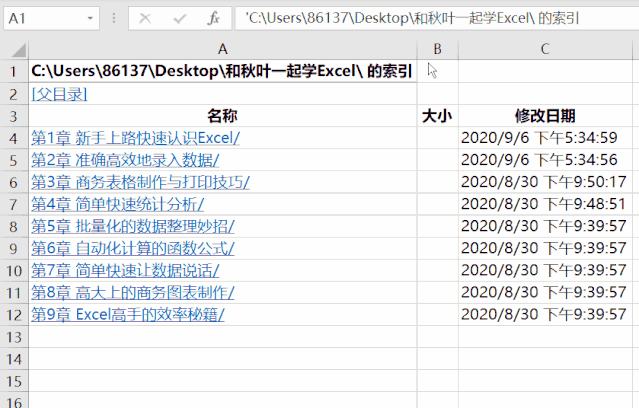
❹ 在 B 列输公式:
=HYPERLINK($A$1&A4,A4)PS:A1 锁定后,和「名称」下方的数据连接起来,就是文件夹完整路径。
❺ 点击公式就可以打开相应的文件夹了。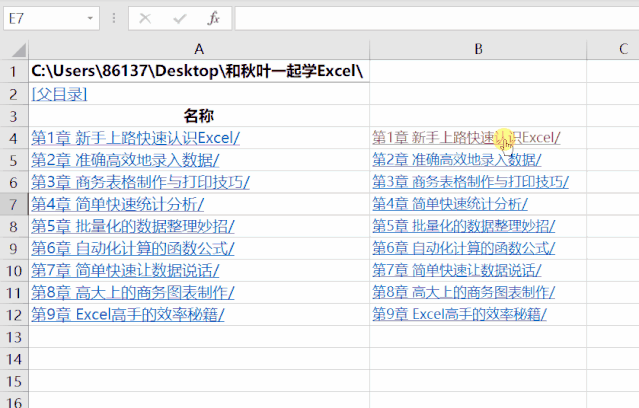
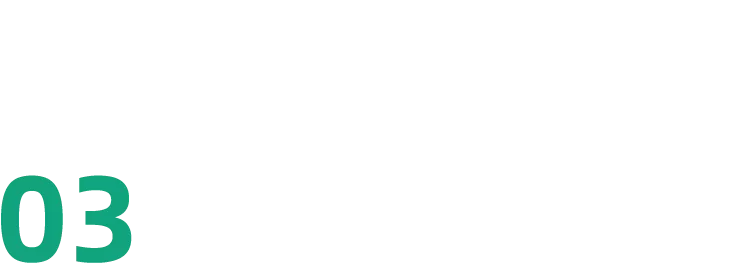
总结一下
制作文件目录的方法介绍了两种:
❶ PQ 法:将文件信息导入后,挑选出与地址有关的信息,用公式生成超链接制作文件目录;
❷ 网页法:将文件路径在网页中打开,再粘贴到 Excel 中,处理后用公式生成超链接制作文件目录。好了,对于文件目录的创建就到这里啦,如果文章对你有所帮助,记得分享给更多的人哦~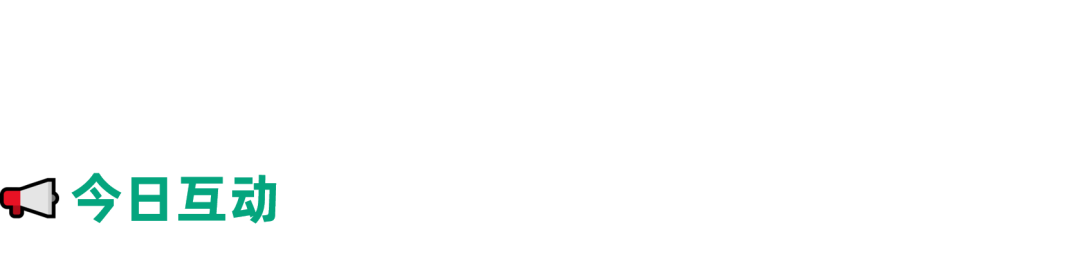 你是什么时候了解到秋叶的呢?
你是什么时候了解到秋叶的呢?在评论区说说你和秋叶的故事吧~
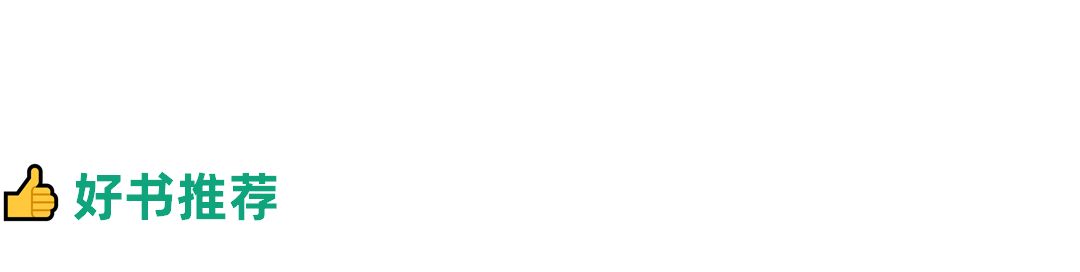
如果你们还想学更多 Office 干货,小 E 推荐大家入手职业达人必备的办公室学习资料——《Word Excel PPT 从新手到高手》。
从入门到精通,它不仅仅是一本工具书,更是一套完整的学习方案。
让 Word 高级排版得心应手;
让 Excel 数据处理快捷高效;
让 PPT 脱颖而出,引人入胜。
全书内容详细,简单易学!
正好今天京东 8.4!现在扫码买书,只需 41.7 元!
时间有限,薅羊毛手慢则无!
扫码立抢买书超值优惠价!↓↓↓


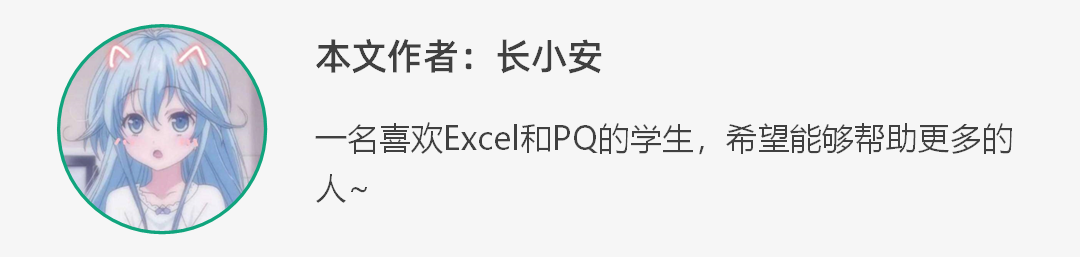



 ↓↓↓
↓↓↓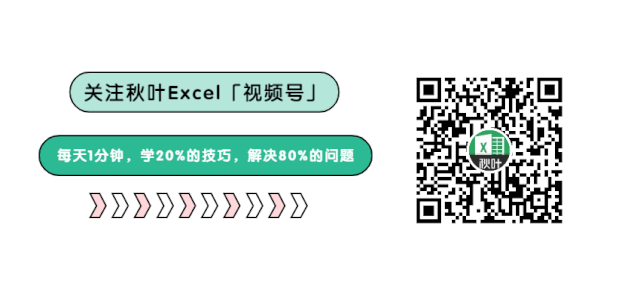 点个在看为小安同学加油~
点个在看为小安同学加油~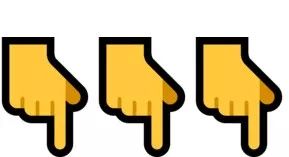 喜欢今天的内容就分享给更多好友吧~
喜欢今天的内容就分享给更多好友吧~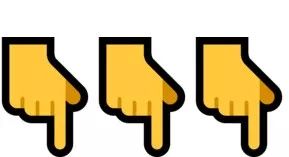
环境)
)










,UTF8,GBK(GB2312)互转)






